
Il est tout à fait possible de mettre de la musique sur son iPhone à partir de son PC. Si vous êtes un utilisateur d’iPhone, vous avez sûrement déjà entendu ou vu quelque part le mot « iTunes ». C’est le moyen le plus courant pour transférer de la musique d’un PC à son iPhone 6. Mais il y a d’autres outils plus simples et plus pratiques qu’iTunes.
Transférer la musique sur iPhone 6 depuis le PC sans iTunes
Transférer la musique sur iPhone 6 vers PC via ApowerManager
Avec ApowerManager, transférer de la musique sur un iPhone 6 depuis un PC est une chose simple. En effet, ApowerManager est un logiciel qui permet de transférer les données (images, musiques, contacts,etc.) depuis un PC vers un smartphone sous Android ou iOS. Vous pourriez même transférer de la musique achetée sur iTunes Store. Il suffit de relier son iPhone 6 à son PC à partir d’un câble ou d’un réseau Wi-Fi. Ci-dessous les étapes à suivre :
- Téléchargez le logiciel ApowerManager sur PC et sur iPhone 6.
- Connectez votre iPhone au PC via le câble USB d’Apple ou par Wi-Fi (les deux appareils doivent être connectés au même réseau). Si requis, appuyez sur « Se fier à » sur votre iPhone. Si vous voulez les relier à partir d’un réseau Wi-Fi, il faudrait scanner le code QR via l’application mobile d’ApowerManager.
- Une fois la connexion établie, cliquez sur « Musique » puis sélectionnez les musiques à transférer.
- Cliquez sur « Exporter » pour transférer les musiques du PC vers l’iPhone.
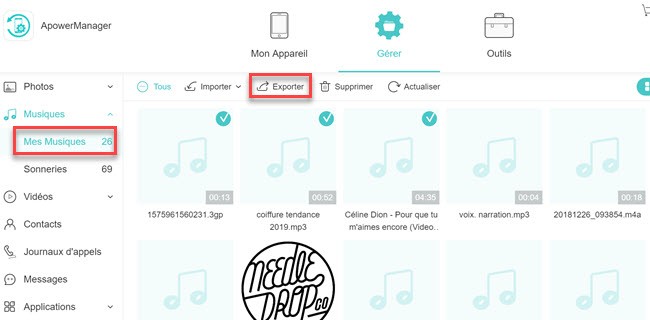
Copier la musique sur iPhone 6 via AirMore
Il existe d’autres alternatives pour transférer des fichiers depuis un PC vers un iPhone 6. Et ce, avec l’utilisation de l’application AirMore, un outil maniable et simple d’utilisation qui vous permettra de mettre de la musique sur iPhone 6 à partir d’un PC. Des étapes simples sont à suivre :
- Cliquez sur le bouton ci-dessous pour installer AirMore sur votre iPhone 6.
- Rendez-vous sur le site officiel d’AirMore. Un code QR apparaîtra sur votre navigateur.
- Ouvrez l’application depuis votre iPhone pour scanner le code QR affiché sur le PC.
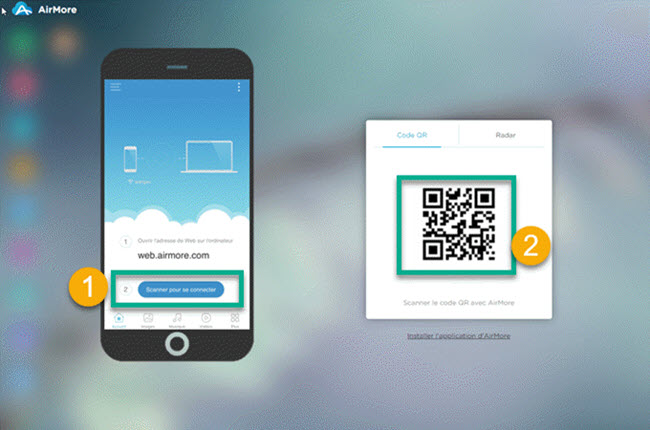
- Sur le web, cliquez sur l’icône « Musique » sur le côté à gauche des informations sur l’iPhone.
- Sélectionnez les chansons que vous voulez transférer sur votre iPhone puis cliquez sur « Exporter ».
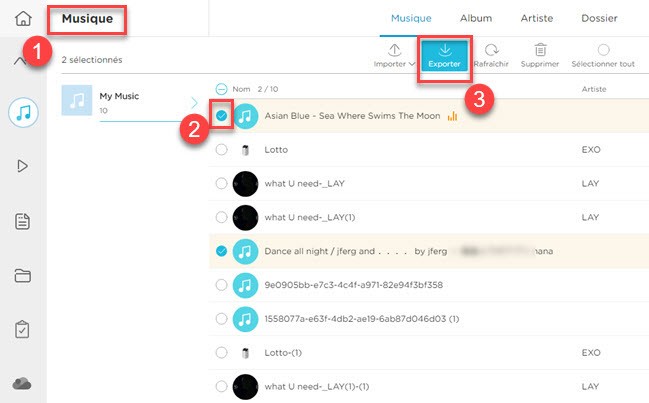
Conseil : Pour bien charger le code QR, vous devez connecter votre iPhone et votre PC au même réseau wifi. Et pour une meilleure expérience d’utilisateur, il serait mieux d’utiliser Chrome, Firefox ou Safari.
Mot de la fin :
Vous avez désormais l’embarrât du choix ! Avec ces méthodes, transférer de la musique sur iPhone 6 depuis un PC n’a jamais été aussi simple.
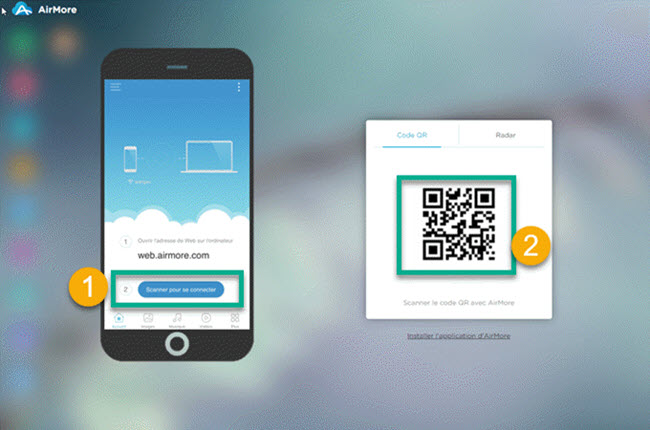
Laissez un commentaire